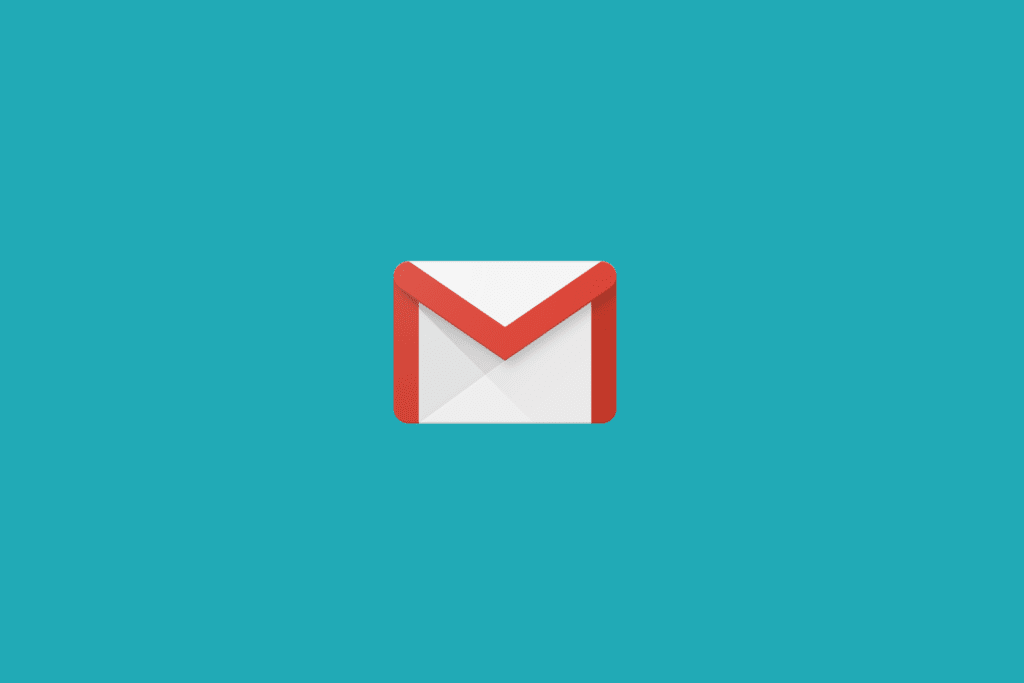Este navegador se basa en el motor Chromium, pero a diferencia de Chrome, no enviará sus datos a Google.
Cabe mencionar que este navegador tiene incorporado un bloqueador de anuncios, VPN, privacidad, seguimiento y protección contra malware, por lo que es uno de los navegadores más populares. Seguro en línea.
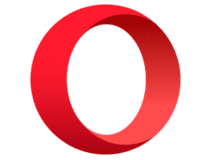
Ópera
Un navegador web que garantizará velocidades de carga de páginas web rápidas y una experiencia de Gmail sin errores.
2. ¿Gmail no funciona?
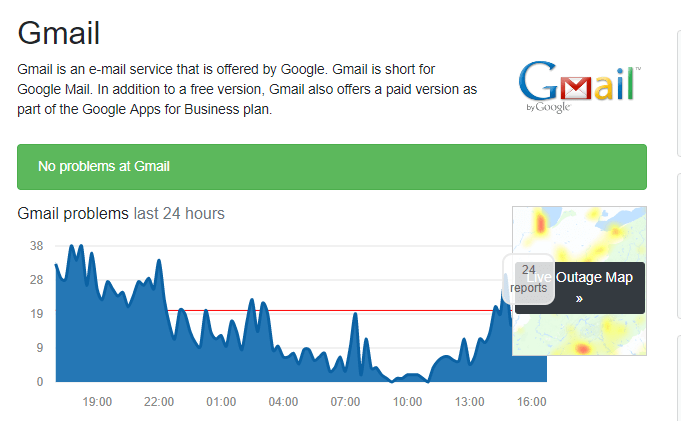
Es posible que el servicio de Gmail no esté disponible temporalmente. Para comprobar si este es el caso, abra el Sitio web de Downdetector en un navegador.
Ingrese la palabra clave Gmail en el cuadro de búsqueda de este sitio web y presione la tecla Retorno. Luego haga clic en Gmail para ver si hay una interrupción de Gmail. Si es así, espere a que Google solucione el error.
3. Verifique la cuota de almacenamiento de Gmail
- Haga clic en Actualizar almacenamiento en Google Drive para abrir la pestaña de abajo.
- El espacio de almacenamiento máximo asignado libremente para Gmail, Google Drive y Google Photos es de 15 GB combinados.
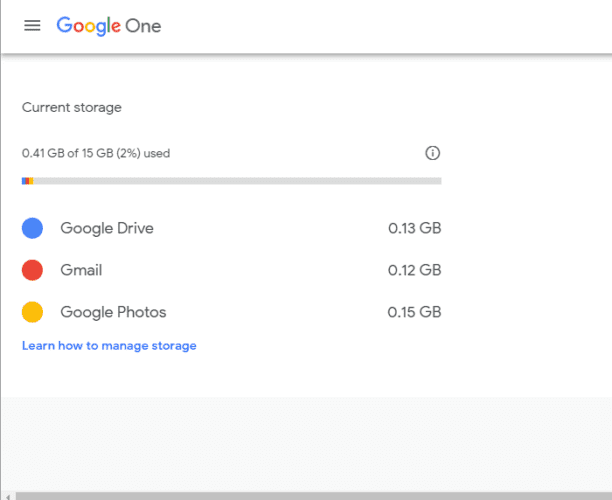
- Los usuarios que hayan alcanzado la barra de almacenamiento de 15 GB deberán liberar espacio. Para hacer esto, abra Gmail en un navegador.
- Luego, seleccione algunos correos electrónicos para eliminar y haga clic en el botón. Borrar botón.
- Haga clic en Después a la izquierda de la pestaña Gmail.
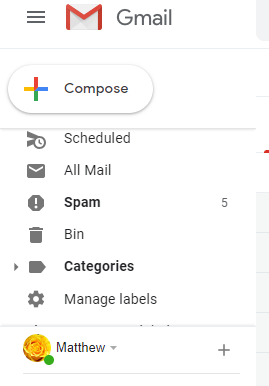
- Luego haga clic en Papelera de reciclaje para abrirla.
- Pinchalo Vacía la papelera ahora opción para borrar correos electrónicos allí. Posteriormente, los usuarios pueden comenzar a recibir correos electrónicos de Gmail nuevamente.
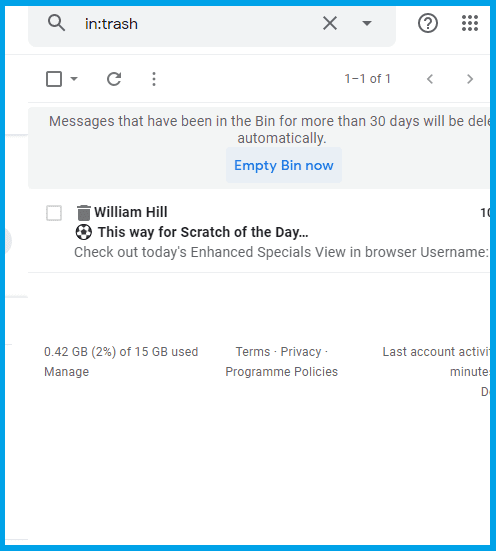
Los usuarios no pueden recibir correos electrónicos cuando se quedan sin espacio libre de Gmail. Para verificar el almacenamiento, abra su página de Google Drive (con la cual los usuarios de Gmail deben estar registrados como parte de una cuenta de Google).
¿Sigues sin recibir correos electrónicos en Gmail? Quizás uno de estos clientes de correo electrónico pueda solucionar el problema.
4. Eliminar filtros de correo
- Los usuarios pueden eliminar filtros haciendo clic en el botón configuraciones y seleccionando Configuración.
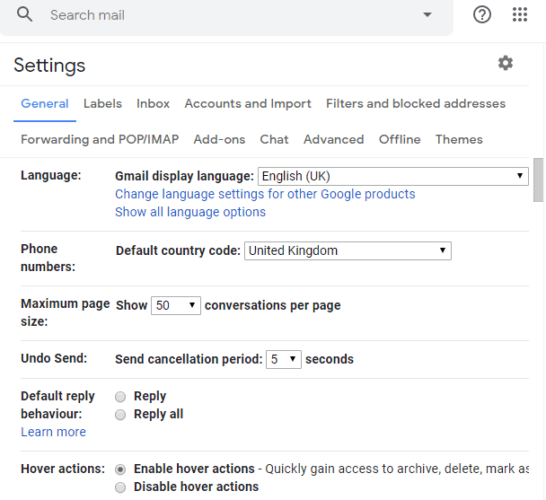
- Haga clic en Filtros y direcciones bloqueadas para abrir la pestaña de abajo.
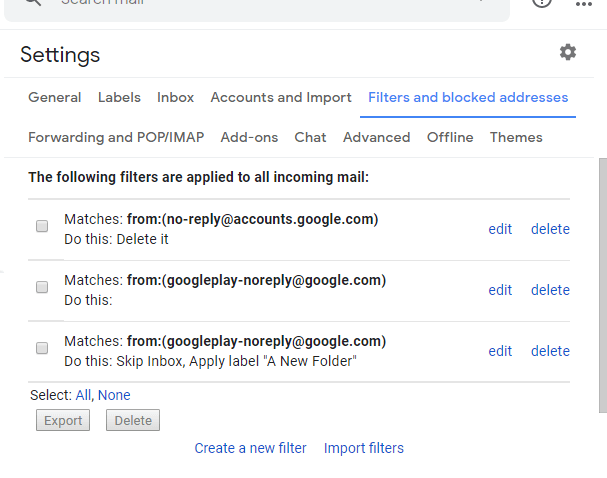
- Seleccione todos los filtros enumerados en esta pestaña.
- presione el Borrar para limpiar los filtros.
- Los usuarios de Gmail que no reciben mensajes en su bandeja de entrada pueden deberse a que los filtros redireccionan los correos electrónicos a carpetas alternativas, como Todos los correos.
5. Desactivar el reenvío de correo electrónico
- Pinchalo configuraciones en Gmail.
- Selecciona el configuraciones opción.
- Para seleccionar Remitente y POP / IMAP para abrir esta pestaña
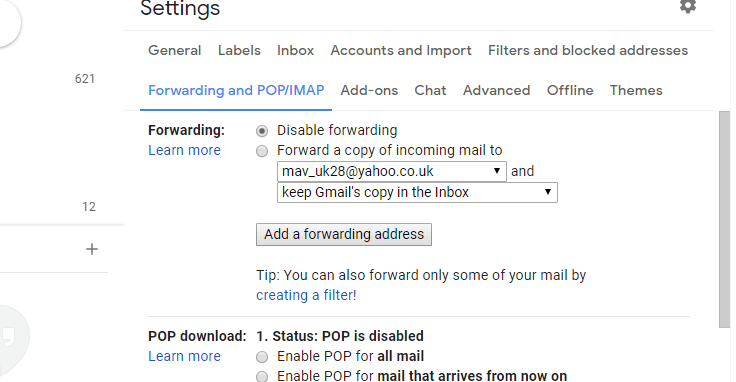
- Luego haga clic en el Desactivar transferencia opción allí.
- Pinchalo Guardar cambios botón.
6. Deshabilite o configure los firewalls
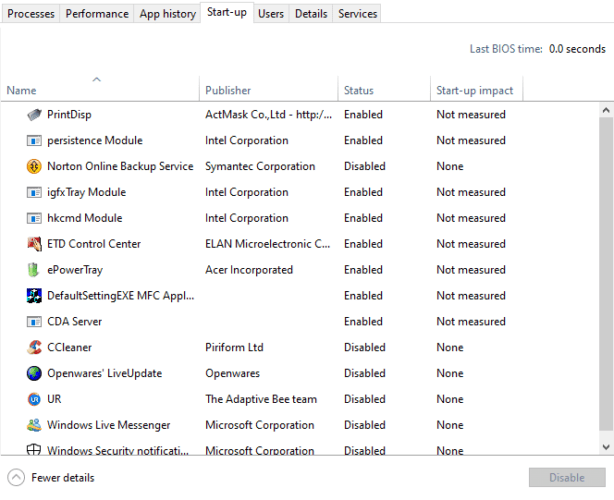
Algunos programas antivirus también incluyen cortafuegos que también pueden bloquear los correos electrónicos de Gmail. Por lo tanto, intente eliminar las utilidades antivirus desde el inicio del sistema, lo que evitará que se ejecuten cuando los usuarios inicien Windows.
Los usuarios pueden eliminar las utilidades antivirus al iniciar el sistema haciendo clic con el botón derecho en la barra de tareas y seleccionando Administrador de tareas, haciendo clic en la pestaña Inicio y seleccionando el software antivirus en esa pestaña.
Luego haga clic en Desactivar para eliminar la utilidad antivirus del inicio.
Si los usuarios reciben mensajes de Gmail después de reiniciar Windows, el software antivirus debe haber bloqueado los correos electrónicos mientras se estaba ejecutando.
Los usuarios pueden desinstalar sus utilidades antivirus para asegurarse de que sus firewalls no bloqueen los correos electrónicos.
Los usuarios también pueden configurar sus utilidades antivirus para evitar que bloqueen los correos electrónicos como se muestra en el artículo siguiente.
Estas son las resoluciones más probables para corregir Gmail cuando los usuarios no reciben correos electrónicos.
Los usuarios que utilizan software de cliente para los correos electrónicos de Gmail también pueden necesitar verificar la configuración del servidor entrante / saliente para estas aplicaciones para asegurarse de que están recibiendo los correos electrónicos.
Los problemas que informaron sus usuarios con respecto al uso de Gmail pueden ser extremadamente variados, incluidos correos electrónicos faltantes o mostrar el error más común Algo salió mal.
No dude en compartir su experiencia con nosotros y si tiene alguna sugerencia, utilice la sección de comentarios debajo de esta guía.